 Mettez en miroir votre téléphone maintenant
Mettez en miroir votre téléphone maintenant
Mettez en miroir votre téléphone sur l'ordinateur facilement.
- Comment mettre en miroir un iPhone sur un PC
- Diffuser Android sur Windows
- Mettre en miroir l'iPhone sur Windows
- Le miroir d'écran Samsung ne fonctionne pas
- Application miroir pour iPhone
- Application miroir pour Android
- Utiliser AirServer
- Mettre en miroir l'iPhone sur l'ordinateur
- Diffuser du téléphone à l'ordinateur
- Le miroir d'écran de l'iPhone ne fonctionne pas
- Mettre en miroir iPad sur PC
- Miroir iPhone sur ordinateur portable
Excellent guide sur la configuration du miroir d'écran sur iPhone
 Mis à jour par Lisa Ou / 26 juin 2023 09:15
Mis à jour par Lisa Ou / 26 juin 2023 09:15Êtes-vous nouveau dans la mise en miroir d'écran ? Si tel est le cas, vous ne devez pas savoir comment l'activer et le configurer sur votre iPhone. Comme beaucoup de gens le savent, l'iPhone, l'iPad et d'autres produits Apple ont une fonction de mise en miroir d'écran intégrée. Cependant, tous les utilisateurs d'appareils ne reflètent pas souvent leurs écrans, surtout si cela n'est pas nécessaire dans leur vie quotidienne. Mais si vous êtes un débutant qui a besoin de cette fonctionnalité pour présenter un projet, vous devez apprendre comment cela fonctionne pour l'afficher sur un écran plus grand. Ou peut-être en avez-vous assez de regarder des films sur le petit écran de votre iPhone, alors maintenant, vous voulez monter de niveau et les regarder sur votre ordinateur. Plusieurs circonstances sont possibles.
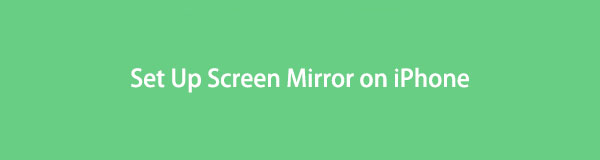
Quelle que soit votre situation, cet article vous aidera avec les paramètres de miroir d'écran sur iPhone. Vous apprendrez comment activer et utiliser la fonction de duplication d'écran sur votre appareil. Ainsi, vous pouvez vous attendre à acquérir les connaissances nécessaires à la mise en miroir d'écran une fois que vous aurez terminé avec cet article. D'autres excellentes méthodes pour refléter votre iPhone seront également couvertes dans les parties suivantes, fournies avec les directives appropriées et simplifiées pour vous aider tout au long du processus de screencasting. Pour en savoir plus sur ce sujet, veuillez vous aider ci-dessous et suivez les instructions correctement.

Avec FoneLab Phone Mirror, vous refléterez efficacement l'iPhone ou l'Android sur l'ordinateur.
- Vous permet de mettre en miroir l'écran de l'iPhone ou de l'Android sur un PC.
- Connectez vos appareils via Wi-Fi, code QR, code PIN ou connexion par câble USB.
- Prenez des captures d'écran et enregistrez facilement les activités à l'écran.

Liste de guide
Partie 1. Comment configurer le miroir d'écran sur iPhone
La manière officielle de refléter l'écran de votre iPhone vers un Mac ou un téléviseur via la fonction de mise en miroir d'écran intégrée d'Apple. Pour réussir le processus, il vous suffit de le configurer sur votre iPhone en activant et en suivant les étapes appropriées. Une fois que vous avez réussi, votre Mac ou votre téléviseur dupliquera efficacement tout l'écran de votre iPhone.
Suivez les instructions simples ci-dessous pour déterminer comment configurer un miroir d'écran sur iPhone :
Étape 1Connectez votre Mac/TV et votre iPhone au même réseau sans fil ou WLAN avant de poursuivre le processus principal. Ensuite, accédez à votre appareil Control Center en faisant glisser votre écran du haut ou du bas pour voir certaines des fonctionnalités de votre iPhone.
Étape 2Dans la liste des vignettes, appuyez sur l'icône de mise en miroir d'écran de votre appareil pour analyser les appareils disponibles pour la mise en miroir. Une fois que vous voyez le nom de votre téléviseur ou de votre Mac dans la liste, appuyez dessus. Un code s'affichera alors sur l'écran de votre Mac/TV. Tapez-le sur votre iPhone et appuyez sur OK pour dupliquer l'écran de votre appareil sur Mac/TV.
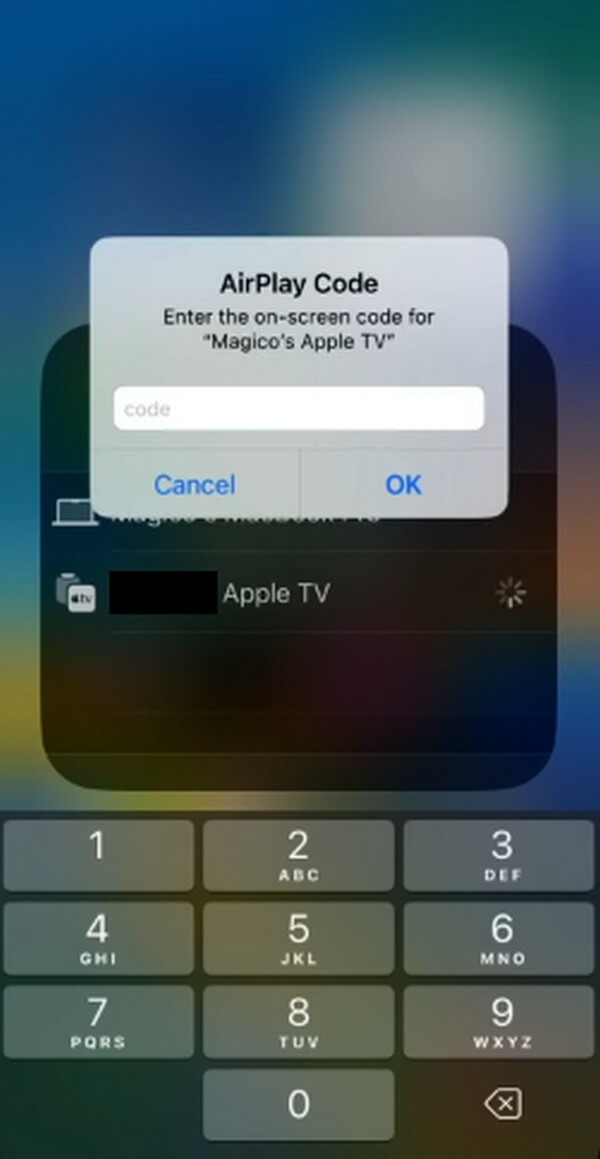
Mais comme mentionné précédemment, cette méthode ne s'applique qu'aux Mac et aux téléviseurs compatibles. Si vous utilisez Windows, veuillez passer à la partie suivante.
Partie 2. Comment Screen Mirror sur iPhone via FoneLab Phone Mirror
Miroir de téléphone FoneLab est un outil tiers orienté utilisateur pour la mise en miroir d'innombrables appareils sur l'ordinateur. Il comprend différentes versions d'iPhones, d'iPads et de divers téléphones Android, tels que Samsung, Motorola, Xiaomi, Sony, HUAWEI, OnePlus, etc. Avec cet outil de mise en miroir, vous pouvez facilement afficher l'écran de votre iPhone sur votre ordinateurL'écran plus large de vous permet de l'afficher en entier ou à moitié. En dehors de cela, FoneLab Phone Mirror offre l'avantage de enregistrer votre écran contenu en un seul clic. Vous pouvez modifier les options d'enregistrement en fonction de vos préférences, vous êtes donc libre d'explorer ce que vous désirez avec l'enregistrement vidéo de l'écran de votre iPhone.

Avec FoneLab Phone Mirror, vous refléterez efficacement l'iPhone ou l'Android sur l'ordinateur.
- Vous permet de mettre en miroir l'écran de l'iPhone ou de l'Android sur un PC.
- Connectez vos appareils via Wi-Fi, code QR, code PIN ou connexion par câble USB.
- Prenez des captures d'écran et enregistrez facilement les activités à l'écran.
Reportez-vous aux instructions ci-dessous comme exemple pour diffuser l'écran de votre appareil sur un ordinateur après avoir utilisé les paramètres de miroir d'écran sur iPhone via Miroir de téléphone FoneLab:
Étape 1Obtenez le fichier FoneLab Phone Mirror sur sa page Web en cliquant sur Téléchargement gratuit en bas à gauche. Une fois le fichier d'installation copié sur votre ordinateur, ouvrez-le et gérez les autorisations pour que la fenêtre du programme émerge. Après cela, appuyez sur l'onglet Installer et attendez jusqu'à ce que la barre d'installation se termine pendant que les fonctions du programme prévisualisent à l'écran. Ensuite, vous pouvez exécuter le programme de mise en miroir d'écran sur votre ordinateur.
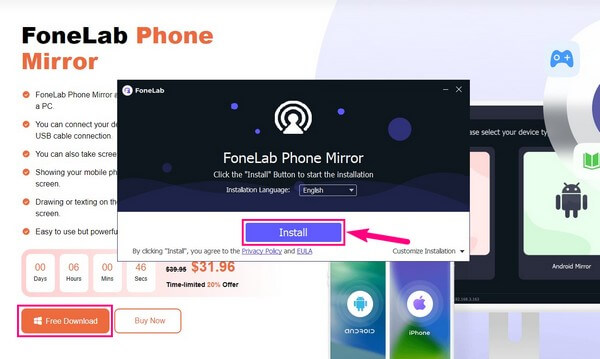
Étape 2L'interface principale affichera les types d'appareils qu'elle prend en charge. Vous devez choisir la case iOS Mirror puisque votre appareil est un iPhone. Faites de même si vous utilisez le programme avec votre iPad, d'autant plus qu'il prend en charge presque toutes les versions. D'autre part, si vous essayez Miroir de téléphone FoneLab avec votre appareil Android plus tard, cochez la case de gauche : la Miroir Android. Cela vous mènera au processus de connexion sur l'interface suivante.
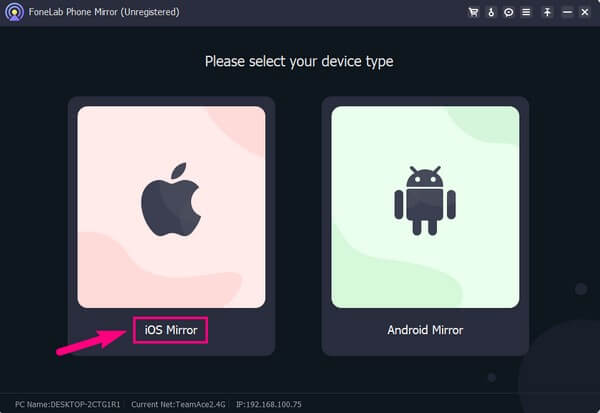
Étape 3Pour les appareils iOS, votre seule option de connexion est le Wi-Fi. Avant de commencer, assurez-vous que votre iPhone et votre ordinateur sont connectés au même réseau sans fil. Ensuite, vous rencontrerez deux onglets sur l'interface : le Miroir de l'écran et Duplication audio options. Vous devez respecter les instructions du Miroir de l'écran .
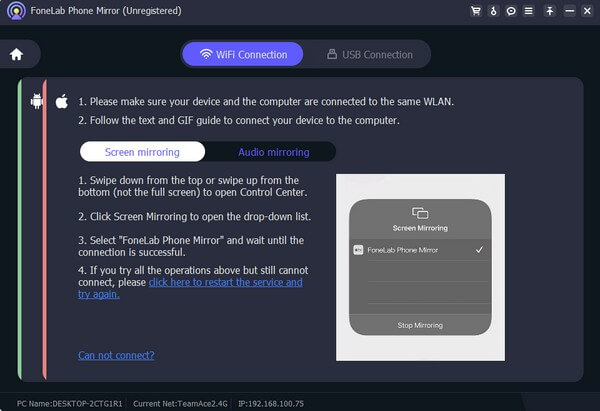
Étape 4Sur votre iPhone Control Center, appuyez sur le écran miroir carreler et choisir Miroir de téléphone FoneLab de la liste. Il se chargera pendant quelques secondes avant que l'écran de votre iPhone ne s'affiche avec succès sur le Miroir de téléphone FoneLab interface. Vous pouvez explorer ses autres fonctionnalités, comme les fonctions d'enregistrement et de capture d'écran. Ensuite, regardez des films, visionnez des présentations, naviguez dans des jeux sur le grand écran de votre ordinateur.
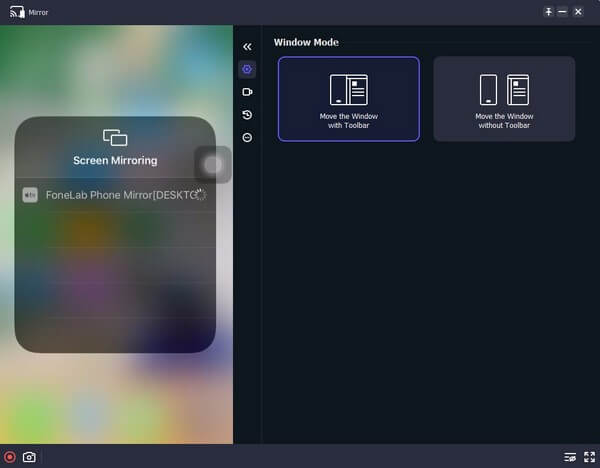

Avec FoneLab Phone Mirror, vous refléterez efficacement l'iPhone ou l'Android sur l'ordinateur.
- Vous permet de mettre en miroir l'écran de l'iPhone ou de l'Android sur un PC.
- Connectez vos appareils via Wi-Fi, code QR, code PIN ou connexion par câble USB.
- Prenez des captures d'écran et enregistrez facilement les activités à l'écran.
Partie 3. Comment faire un miroir d'écran sur iPhone à l'aide d'un outil en ligne
Un outil de mise en miroir que de nombreuses personnes utilisent en ligne est le miroir d'écran en ligne de Wondershare. Cet outil en ligne est l'un des plus efficaces si vous recherchez la commodité. Il ne nécessite pas de téléchargement et d'installation de programme sur l'ordinateur, car il vous suffit de visiter sa page Web officielle pour afficher le miroir. Pendant ce temps, cet outil est également sans fil et gratuit, ce qui le rend accessible à presque tous les navigateurs Web sur un ordinateur. Cependant, vous devez noter que l'inconvénient de cet outil est la nécessité d'un Internet stable. Chaque fois que votre connexion ralentit, vous subirez également des perturbations.
Suivez le processus indolore ci-dessous pour diffuser l'écran de votre appareil sur un navigateur après avoir activé le paramètre de miroir sur iPhone à l'aide d'un outil en ligne :
Étape 1Visitez le site Wondershare Online Screen Mirror, et une fois que vous voyez le Essai gratuit dans la zone gauche de la page, appuyez dessus pour accéder immédiatement à la page de mise en miroir de l'écran.
Étape 2Un code QR pour la connexion s'affichera à l'écran, vous obligeant à installer l'application Dr.Fone Link sur votre iPhone. Scannez le code à l'aide de l'application et, comme pour les autres méthodes, vous devez vous assurer que vos appareils sont liés au même WLAN.
Étape 3Selectionnez écran miroir parmi les options pour afficher l'écran de votre iPhone sur le navigateur de votre ordinateur lorsqu'il est connecté.
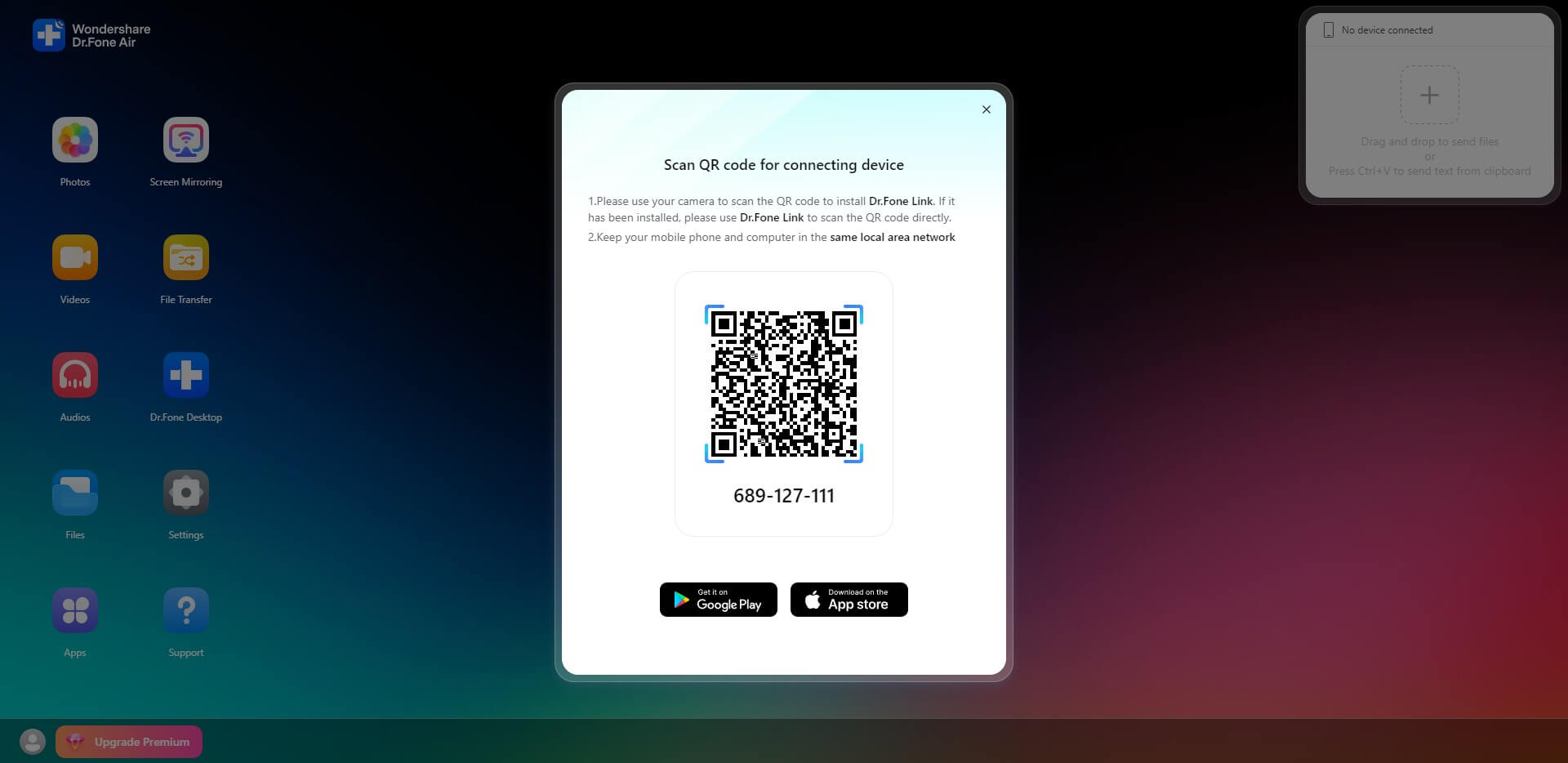
Partie 4. FAQ sur Screen Mirror sur iPhone
1. Pourquoi la duplication d'écran ne fonctionne-t-elle pas sur mon iPhone ?
Parmi les éléments à prendre en compte lors de l'utilisation de la fonction de mise en miroir d'écran, il y a la compatibilité. La fonctionnalité intégrée n'est limitée qu'à quelques appareils, principalement des produits Apple, donc si votre appareil est incompatible, cela doit être la raison pour laquelle la fonction ne fonctionne pas sur votre iPhone. Si vous le souhaitez, vous pouvez utiliser un outil tiers qui peut répondre aux besoins de vos appareils pour que vous puissiez diffuser l'écran de votre iPhone avec succès.
2. La duplication d'écran a-t-elle besoin de Bluetooth ?
Non, Bluetooth n'est pas nécessaire pour la duplication d'écran. Lorsque vous lancez votre iPhone sur un autre appareil, vous avez besoin d'une connexion Wi-Fi ou WLAN décente et non de Bluetooth.
Merci d'avoir pris le temps d'essayer de comprendre les techniques que nous avons fournies dans l'article ci-dessus. Vous découvrirez d'autres solutions comme celles-ci une fois que vous aurez visité le Miroir de téléphone FoneLab site.

Avec FoneLab Phone Mirror, vous refléterez efficacement l'iPhone ou l'Android sur l'ordinateur.
- Vous permet de mettre en miroir l'écran de l'iPhone ou de l'Android sur un PC.
- Connectez vos appareils via Wi-Fi, code QR, code PIN ou connexion par câble USB.
- Prenez des captures d'écran et enregistrez facilement les activités à l'écran.
